Cloud Backup od nazwa.pl - oferta i możliwości
Jak to wygląda w przypadku nazwa.pl? Usługa Cloud Backup, za pomocą której wykonamy szyfrowane kopie zapasowe plików i folderów, została wyceniona na 120, zł netto rocznie, ale obecnie obowiązuje cena promocyjna 60 zł netto za pierwszy rok za licencję na jeden komputer. Wydaje się to uczciwą propozycją, która z pewnością nie obciąży mocno budżetu. W zamian możemy liczyć na 1 TB przestrzeni dyskowej, przechowywanie backupów przez 90 dni, szyfrowanie danych za pomocą algorytmu AES-256 jeszcze przed wysłaniem ich na serwer, automatyczne wykonywanie kopii zgodnie z ustalonym wcześniej harmonogramem oraz obsługę za pomocą prostej aplikacji, z którą poradzą sobie nawet mniej doświadczeni użytkownicy.
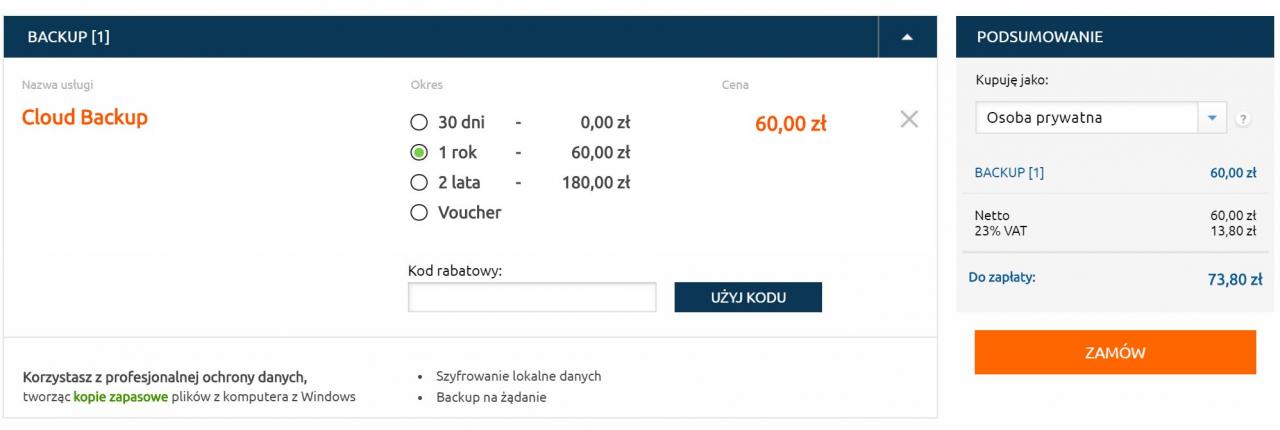
Cały proces zaczynamy od wykupienia usługi (albo skorzystania z 30-dniowego darmowego okresu próbnego) i założenia konta na nazwa.pl - wtedy uzyskujemy dostęp do panelu klienta, z którego zarządzamy swoimi usługami oraz pobieramy potrzebną aplikację na PC. W tym miejscu warto nadmienić, że do jej działania potrzebny jest system operacyjny Microsoft Windows 7 (32- albo 64-bitowy) lub Windows 10 (32- albo 64-bitowy), zestaw bibliotek .NET Framework w wersji 4.5 lub wyższej, co najmniej 40 MB wolnej powierzchni dyskowej oraz przeglądarka internetowa Microsoft Edge, Google Chrome lub Mozilla Firefox. Po jej uruchomieniu musimy oczywiście udowodnić, że my to my, więc oprogramowanie prosi nas o podanie identyfikatora usługi i jednorazowego kodu, które znaleźć można w mailu wysłanym na adres e-mail podany podczas rejestracji oraz panelu klienta. Po ich wpisaniu i weryfikacji ustawiamy hasło, za pomocą którego chronione będą nasze dane (szyfrowanie jest lokalne, za co zawsze duży plus) - to jeden z ważniejszych elementów, więc warto pomyśleć nad czymś trudnym do złamania.
Cały proces zaczynamy od wykupienia usługi, można także skorzystać z 30-dniowego darmowego okresu próbnego. Po założeniu konta na nazwa.pl uzyskujemy dostęp do Panelu Klienta, z którego zarządzamy swoimi usługami oraz pobieramy potrzebną aplikację na komputer. W tym miejscu warto nadmienić, że do jej działania potrzebny jest system operacyjny Microsoft Windows 7 lub 10, zestaw bibliotek .NET Framework w wersji 4.5 lub wyższej, co najmniej 40 MB wolnej powierzchni dyskowej oraz przeglądarka internetowa Microsoft Edge, Google Chrome lub Mozilla Firefox. Po jej uruchomieniu musimy dokonać autoryzacji, więc oprogramowanie prosi nas o podanie identyfikatora usługi i jednorazowego kodu, które znaleźć można w mailu wysłanym na adres e-mail podany podczas rejestracji oraz w Panelu Klienta. Po ich wpisaniu i weryfikacji ustawiamy hasło, za pomocą którego chronione będą nasze dane. Dużym plusem jest szyfrowanie lokalne. Hasło jest jednym z ważniejszych elementów, więc warto pomyśleć nad jakimś trudnym do odgadnięcia. Później pozostaje już tylko nazwanie konkretnej kopii danych, aby odróżnić ją od innych wykonywanych później, wskazanie plików i folderów, których kopię zapasową chcemy utworzyć, a także ustawienie harmonogramu wykonywania backupów. W nim wskazujemy dni tygodnia i godziny, żeby cały proces mógł odbywać się bez naszego udziału. Wystarczy, aby komputer był włączony i podłączony do sieci, a oprogramowanie samo wyszuka zmiany w plikach i zaktualizuje kopie zapasowe.
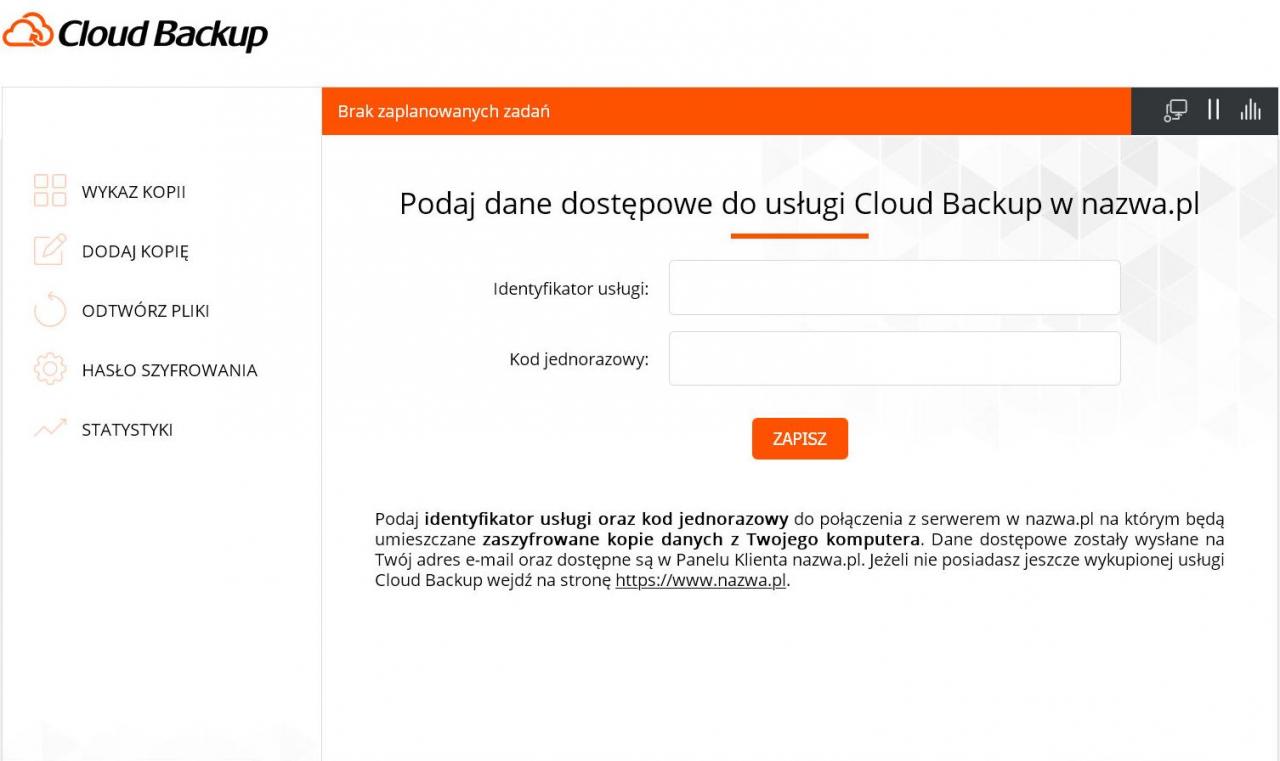
My postanowiliśmy Cloud Backup wrzucić od razu na głęboką wodę i zamiast zacząć od kopii konkretnych plików i folderów, wykonaliśmy kopię zapasową całej zawartości jednego z naszych laptopów, czyli około 46 GB danych. Spodziewaliśmy się, że proces zajmie dłuższą chwilę, ale ostatecznie nie było wcale tak źle - przez większość czasu dane były wysyłane z maksymalną prędkością naszego łącza i stworzenie takiej kopii zajęło 3 godziny. Przy kolejnym automatycznym backupie system potrzebował już tylko 10 minut, żeby sprawdzić, czy zaszły jakieś zmiany wymagające zapisu. Co ciekawe, szybko okazało się, że siedzenie z zegarkiem do 1:00 w nocy, aby to zmierzyć, było zupełnie bezcelowe. Aplikacja sama udostępnia takie statystyki, podając czas startu i zakończenia tworzenia kopii zapasowej, ale czego się nie robi dla testów :).
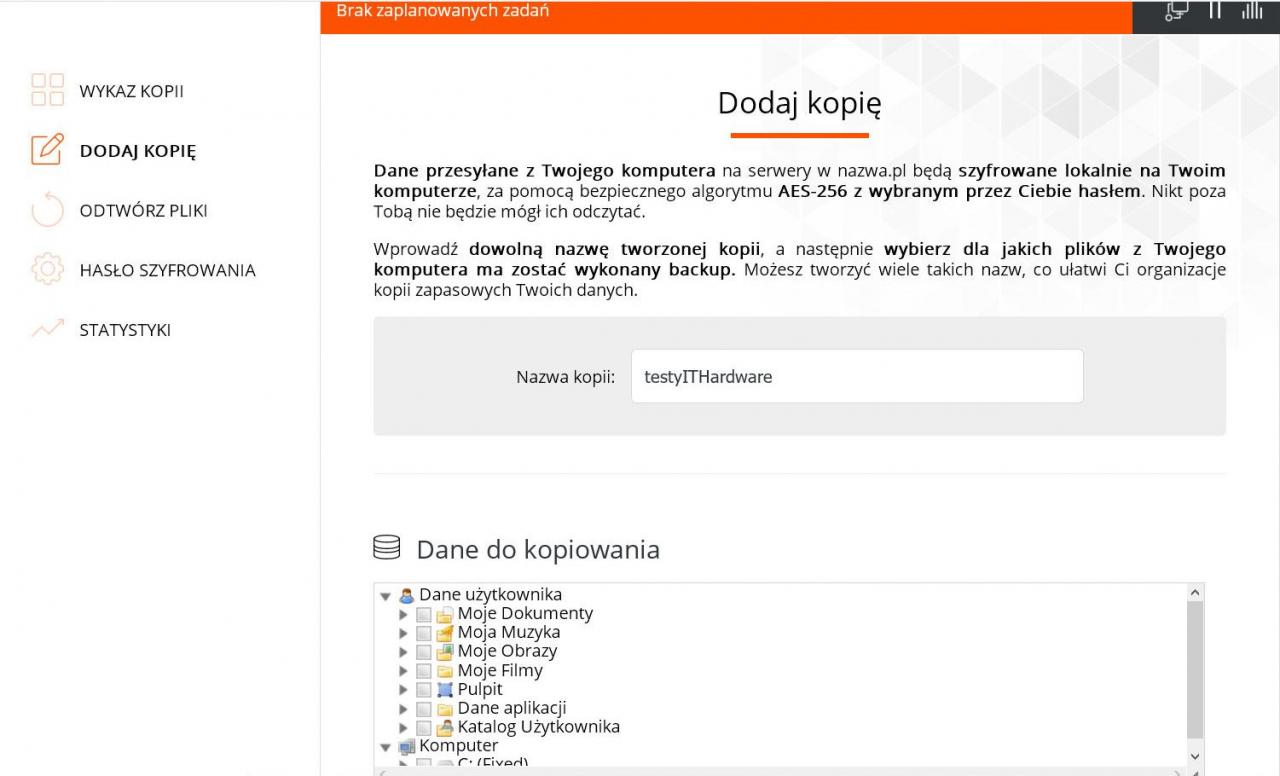
Poza harmonogramem kopii mamy też stały wgląd w to, do kiedy nasza usługa jest aktywna i ile przestrzeni dyskowej wykorzystujemy. I w sumie do całego procesu można mieć tylko jedno „ale”, a mianowicie, kiedy już zainicjujemy proces tworzenia kopii zapasowej, nie da się go anulować. Możemy tylko cierpliwie poczekać, aż się skończy, ewentualnie chwilowo go wstrzymać - na 15 minut, godzinę czy do ponownego restartu komputera, ale to drobiazg. Teraz nie pozostaje nam nic innego, jak tylko sprawdzić, w jaki sposób przebiega proces odzyskiwania zapisanych danych, bo przecież właśnie o to tutaj chodzi. Służy do tego osobna karta w aplikacji, w której wybieramy datę utworzonej kopii zapasowej oraz pliki, które mają zostać z niej przywrócone. Wygląda to jak drzewko eksploratora plików, gdzie w konkretnych okienkach stawiamy „ptaszki”, a jeśli pamiętamy nazwę wybranego pliku, możemy też skorzystać z wyszukiwarki. Następnie wybieramy miejsce, do którego zostaną przywrócone dane, możemy tu skorzystać z lokalizacji oryginalnej albo wskazać dowolną, oraz decydujemy, czy pliki mają zostać nadpisane, czy też zapisane na nowo z sygnaturą czasową w nazwie. Wszystko zależy od tego, co chcemy tym zabiegiem osiągnąć. Mówiąc krótko, odzyskiwanie kopii zapasowej plików jest tak samo łatwe, jak jej tworzenie.
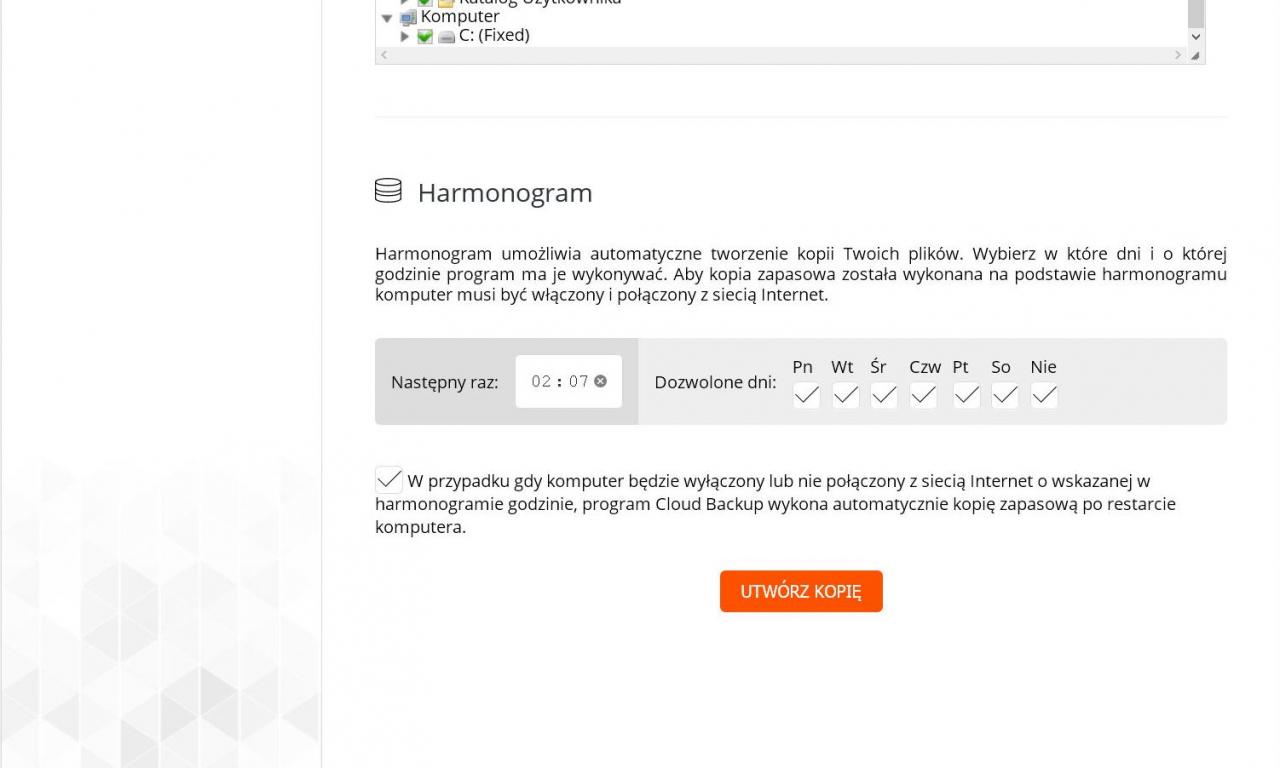
Należy pamiętać, że transfer naszych plików na serwer oraz prędkość ich przywracania na komputer zależną od łącza, jakim dysponujemy. Cała operacja potrwa znacznie szybciej na stałym łączu niż na obciążonym Wi-Fi w godzinach szczytu. Ponadto zamiast kopiować całą zawartość dysku na raz, zdecydowanie rekomendujemy przeprowadzenie backupu wcześniej uporządkowanych danych, w mniejszych paczkach. Takie działanie znacznie usprawnia później przeglądanie i przywracanie, szczególnie że każdej kopii możemy nadać nazwę, np. faktury, zdjęcia itp. Na koniec warto jeszcze wspomnieć o tym, że w Panelu Klienta nazwa.pl mamy wgląd we wszystkie wykupione usługi i możemy zakupić kolejne, jeśli okażą się potrzebne, np. hosting. Za wszystko możemy zapłacić za pomocą szybkich płatności bezpośrednio ze strony, do wyboru mamy płatność kartą, BLIKiem, przelewem on-line i PayU. Cały proces przebiega bardzo sprawnie. Co więcej, automatycznie bierzemy też udział w Programie Partnerskim, który zapewnia naszym znajomym zniżkę 20%, a nam stałe wynagrodzenie w wysokości 25% od każdej wpłaty za poleconą usługę, które możemy wypłacić albo wykorzystać do opłacenia własnych faktur. Nie można też zapomnieć o solidnym wsparciu technicznym. W razie problemów można szybko uzyskać telefoniczne wsparcie konsultantów. Na stronie znajduje się także centrum pomocy z wyjaśnieniem wszystkich usług, dzięki któremu każdy poradzi sobie z obsługą zakupionych narzędzi. Centrum pomocy zapewnia naprawdę szczegółowe wyjaśnienia, prowadzące nas przez cały proces krok po kroku.
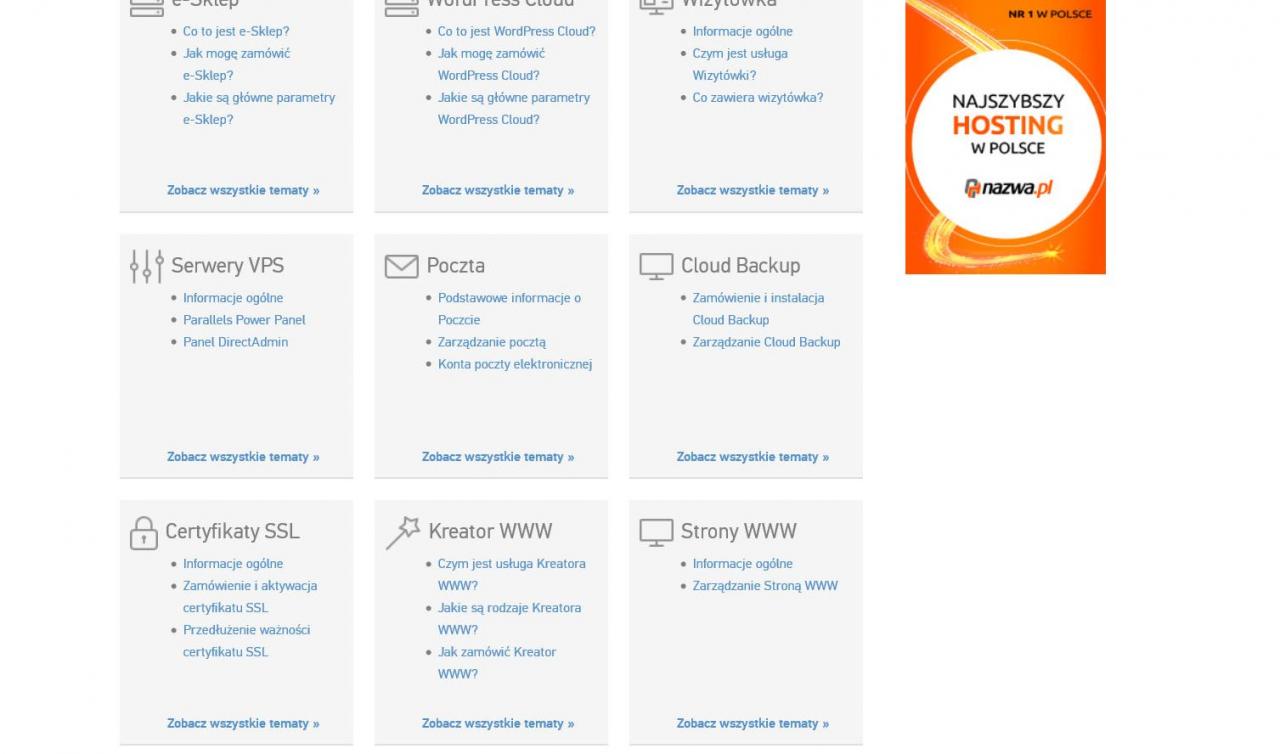
Podsumowując, Cloud Backup od nazwa.pl to usługa warta polecenia. Szczególnie jeśli prowadzimy własną działalność czy pracujemy zdalnie, a na naszym komputerze przechowujemy dane istotne dla funkcjonowania firmy. Nic nie stoi na przeszkodzie, by każdy użytkownik chronił w ten sposób także swoje prywatne dane, szczególnie w kontekście niewysokiej ceny usługi. Wystarczy kilka prostych kroków, żeby wykonać kopię zapasową ważnych plików i folderów oraz ustawić harmonogram, a następnie o wszystkim zapomnieć i spać spokojnie. Dzięki Cloud Backup od nazwa.pl jesteśmy ubezpieczeni na wypadek uszkodzenia komputera, jego kradzieży, zgubienia czy ataku hakerskiego. W tym również prawdziwej plagi ostatnich lat, czyli ransomware, które potrafi usuwać pliki z naszych urządzeń czy blokować do nich dostęp, następnie żądając okupu za przywrócenie stanu pierwotnego. Co więcej, aplikacja do obsługi Cloud Backup jest intuicyjna i na tyle prosta w obsłudze, że każdy sobie z nią poradzi, bez obaw o to, że będzie musiał na szybko szukać informatyka.
*
Jeżeli chcielibyście się samodzielnie przekonać, jak to działa w praktyce, nazwa.pl oferuje możliwość sprawdzenia tego na własnych zasadach. Czytelnicy ITHardware.pl mogą teraz aktywować za darmo usługę Cloud Backup na okres sześciu miesięcy. Wystarczy tylko przy zamówieniu na stronie https://www.nazwa.pl/ wybrać opcję Voucher i wpisać poniższy kod rabatowy:
eq45-2946-8596
* Tekst powstał przy współpracy z nazwa.pl
Termin ważności kodu rabatowego: 06.08.2020r.—
Spodobało Ci się? Podziel się ze znajomymi!



Pokaż / Dodaj komentarze do:
Cloud Backup - sprawdzamy usługę kopii zapasowej w chmurze od nazwa.pl